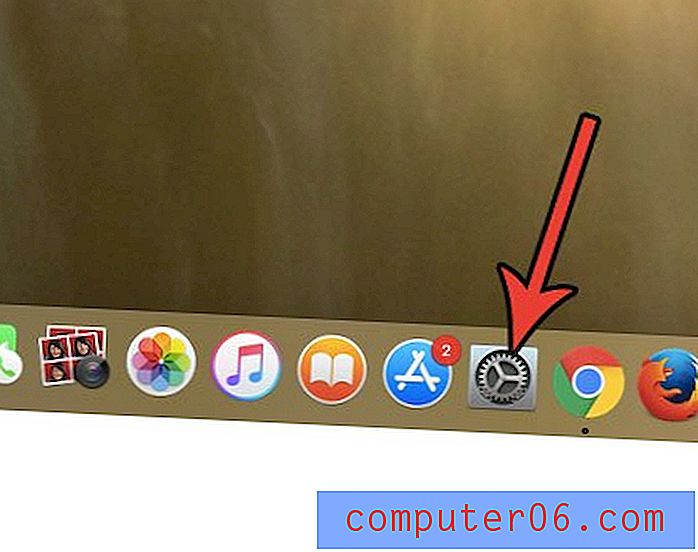Kuidas tabelit Google Docsis tsentreerida
Selle artikli toimingud näitavad teile, kuidas Google'i dokumentide dokumendis oma lehel olev tabel horisontaalselt tsentreerida.
- Avage tabel, mis sisaldab tabelit.
- Paremklõpsake ühe tabeli lahtri sees ja valige siis tabeli atribuudid .
- Klõpsake rippmenüüd tabeli joondamise all, seejärel valige suvand Keskus .
- Muudatuse rakendamiseks klõpsake nuppu OK .
Meie juhend jätkub allpool lisateabega, sealhulgas piltidega nende toimingute jaoks.
Kui lisate Google Docsis dokumendile tabeli, joondatakse see tabel vaikimisi lehe vasakule küljele. Kahjuks ei pruugi see kajastada seda välimust, mida proovite oma dokumendis edastada, ja eelistaksite, et tabel oleks lehe keskel.
Õnneks on seda kohandamist võimalik teha, kasutades selle tabeli menüüd Tabeli atribuudid. Meie allolev õpetus näitab teile, kust seda menüüd leida, et saaksite oma Google Docs'i tabeli keskendada.
Kuidas Google'i dokumentide tabelit joondada?
Selle artikli toimingud viidi läbi Google Chrome'i veebibrauseri töölauaversioonis, kuid need toimivad ka teistes töölaua veebibrauserites, näiteks Firefox või Edge.
1. samm: logige sisse oma Google Drive'i aadressil https://drive.google.com ja avage dokument, mis sisaldab tabelit, mille soovite koondada.
2. samm: paremklõpsake ükskõik millises tabeli lahtris ja valige siis suvand Tabeli atribuudid .

3. samm: klõpsake rippmenüüd jaotises Tabeli joondamine, seejärel klõpsake nuppu Keskus .
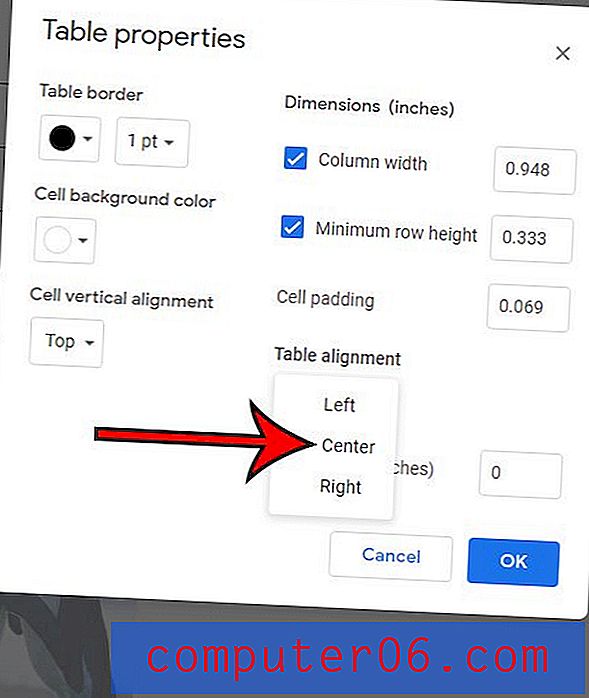
4. samm: muudatuse rakendamiseks klõpsake nuppu OK .
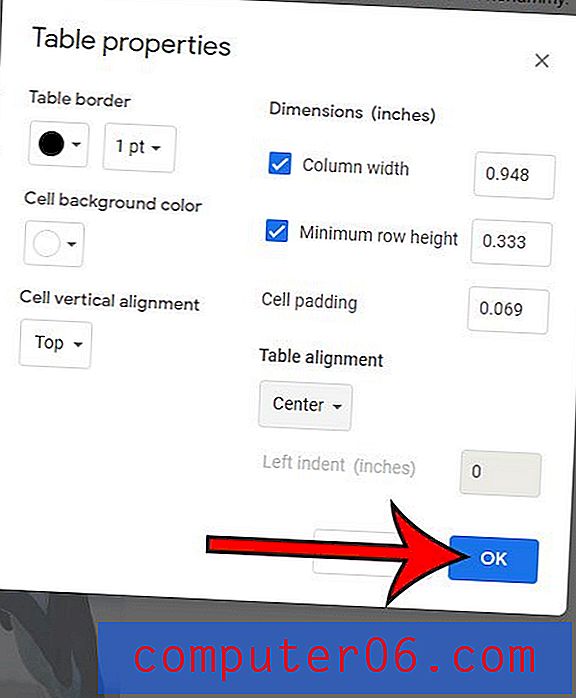
Kui soovite tsentreerida kõik andmed ka teie tabeli lahtrites, klõpsake siis paremal all asuvat lahtrit ja hoidke seda all, seejärel lohistage hiirt vasaku ülanurga lahtri valimiseks. Seejärel võite klõpsata tööriistaribal keskpunkti joondamise nupul.
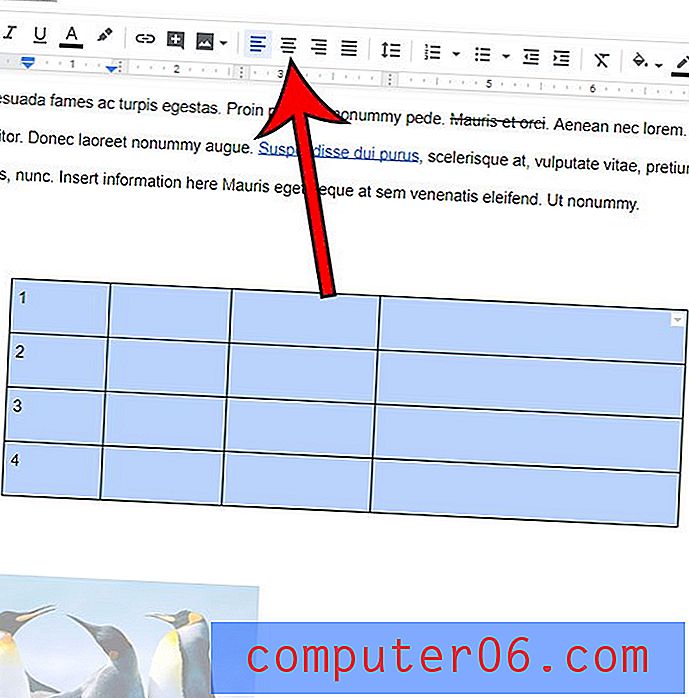
Kas teie tabeli veerud on erineva suurusega ja see ei tundu eriti hea? Siit saate teada, kuidas muuta kõik veerud sama laiuseks, nii et teil pole tabelis paar väga õhukest või laia veergu.